نزدیک به ده سال است که گوگل، ابزار گوگل تگ منیجر (Google tag manager) را منتشر کرده است، اما در ایران تنها چند سال از معروف شدن این ابزار کاربردی در بین کارشناسان دیجیتال مارکتینگ میگذرد. گوگل تگ منیجر یک واسطه بین سایت شما و دیگر ابزارهای آنلاین است که این اتصال را به کاری ساده و بهینه تبدیل کرده و از طرفی، خودش هم به عنوان یک ابزار کاربردی، اطلاعات کلیدی از وبسایتتان را استخراج میکند. اگر شما با قابلیتهای این ابزار کاربردی آشنایی کافی ندارید، خواندن این مقاله را از دست ندهید، چرا که در این مقاله از آکادمی کاپریلا مقدمات اصول کار بار گوگل تگ منیجر را به صورت کامل یاد خواهید گرفت.
چرا گوگل تگ منیجر به وجود آمد؟
تعداد زیادی از ابزارهای بازاریابی دیجیتال برای کار کردن نیاز به اتصال به سایت و گرفتن اطلاعات از آن دارند. این ابزارها شامل سایتهای تبلیغاتی مثل گوگل ادز و فیسبوک ادز، سایتهای تجربه کاربری و بهینهسازی مثل Hotjar ،Google Optimize و Crazy EGG ابزارهای آمارگیری مثل گوگل آنالیتیکس و بسیاری سایت دیگر میشوند.
هر یک از این ابزارها برای متصل شدن به سایت، یک قطعه کد در اختیار شما قرار داده تا آن را درون کدهای سایت خود بگذارید. به این قطعه کد تگ (Tag) میگویند. مدیریت این تگها زمانی که تعدادشان زیاد شود، کاری سخت بوده و برای تغییر دادن یک تگ ممکن بود کل ظاهر سایت به هم بریزد.
گوگل به همین دلیل ابراز تگ منیجر را منتشر کرد تا دیگر نیازی به مدیریت تگها در کدهای سایت نباشد. به جای آن کافی است تا تنها یک بار کد مخصوص تگ منیجر را در سایت قرار داده و با همین کار، تمامی ابزارهای مورد نظر خود را به سایت متصل کنید. این کار فواید زیادی برای دیجیتال مارکترها و مدیران سایت داشته که در قسمت بعد به آن اشاره خواهد شد.
گوگل تگ منیجر (GTM) چیست؟
با کمک گوگل تگ منجیر میتوان حجم زیادی از تگهای مختلف را به آسانی و در یک جا مدیریت کرد و در کنار آن، قوانین دلخواه برای رهگیری اطلاعات سایت را نیز تعیین کرد. این ابزار رایگان به شما اجازه میدهد تا انواع مختلفی از تگها مانند
- کد رهگیری گوگل آنالیتیکس
- کد ریتارگتینگ تبلیغات
- کد اسکریپت چتبات آنلاین
- و …
تفاوت گوگل تگ منیجر با گوگل آنالیتیکس چیست؟
گوگل تگ منیجر، جایگزینی برای گوگل آنالیتیکس نیست و در واقع، مکمل آن به شمار میرود. هم گوگل تگ منیجر به گوگل آنالیتیکس نیاز دارد و هم آنالیتیکس، برای تکمیل دادهها و اطلاعات خود، از تگ منیجر کمک میگیرد. گوگل آنالیتیکس، با وجود قابلیتهای زیادی که دارد، امکان رهگیری بسیاری از رویدادها (Events) در سایت را ندارد، مثلاً نمیتوان بفهمد بازدیدکنندگان سایت، روی کدام گزینه در صفحه فرود کلیک کردند، تا کدام بخش از صفحه فرود، اسکرول کردند، بازدیدکنندگان ورودی از کدام تبلیغات، در سایت عضو شدند و …
گوگل آنالیتیکس، گزارشات عمومی از بازدیدهای وبسایت را ارائه میدهد و عمدتاً این گزارشات، بر پایه اطلاعات پیشفرض آنالیتیکس میباشد. اما اگر بخواهیم گزارشاتی خاص با توجه به ساختار وبسایت خود داشته باشیم، آنالیتیکس محدودیت زیادی برای ما ایجاد خواهد کرد. در این حالت، از تگ منیجر استفاده میکنیم تا آن اطلاعات مد نظر را ثبت کنیم و به آنالیتیکس فرمان بدهیم که گزارش آنها را نیز استخراج کرده و نمایش دهد.
فواید استفاده از گوگل تگ منیجر
در این قسمت به این موضوع اشاره میشود که چرا باید از این ابزار در سایت خود استفاده کنید.
سنگین نشدن صفحات سایت
همانطور که گفته شد بدون استفاده از تگ منیجر، برای اتصال هر ابزار به سایت خود به گذاشتن یک قطعه کد در بین کدهای سایت نیاز است. این کار، صفحات را بسیار سنگین کرده و زمان باز شدن آنها را زیاد میکند. وقتی صفحه سایت دیر باز شود، تجربه خوبی برای بازدیدکننده نخواهد داشت. همچنین یکی از عوامل مهم در سئو سایت همین زمان باز شدن صفحه است. با استفاده از تگ منیجر، تنها یک قطعه کد درون سایت گذاشته میشود و بقیه کارها توسط تگ منیجر و بیرون سایت انجام شده تا مشکلی در سرعت سایت ایجاد نشود.
تغییرات بدون نیاز به برنامهنویس سایت
یکی از بزرگترین مشکلاتی که دیجیتال مارکترها قبل از عرضه گوگل تگ منیجر داشتند، نیاز به برنامهنویس برای انجام هرگونه تغییرات ساده و پیشرفته در سایت بود. در حالت معمول، برنامهنویسهای سایت درگیر کارهای خودشان بوده و بازاریاب مجبور میشد که برای اعمال تغییرات خود در قطعه کدها زمان زیادی منتظر بماند. در تگ منیجر این مشکل برطرف شده و خود بازاریابها میتوانند هرگونه تغییری که برای رصد ترافیک سایت مدنظر دارند را بهسادگی و به سرعت انجام دهند.
مدیریت پیشرفته و آسان رویدادها
برای مشاهده و تحلیل رفتار کاربران در سایت، اطلاعات مربوط به هر اقدام کاربر به شکل رویداد به گوگل آنالیتیکس ارسال میشود. بدون تگ منیجر، تمامی این رویدادها باید توسط کدنویسی درون سایت انجام شود. این موضوع زمان استفاده از نسخه جدید آنالیتیکس یعنی GA4 سختتر هم میشود چون این نسخه بر پایه رویدادها کار میکند. میتوان گفت مهمترین دلیل استفاده از تگ منیجر مدیریت رویدادها است. با یاد گرفتن ردیابی رویداد توسط تگ منیجر میتوانید بهسادگی کوچکترین اقدامهای بازدیدکنندگان سایت را کنترل کرده و از نتایج آن در بازاریابی استفاده کنید.
مراحل نصب گوگل تگ منیجر روی سایت
نصب تگ منیجر آسان بوده و در چند مرحله انجام میشود. اگر هنوز این ابزار را نصب نکردهاید اکنون و با خواندن فواید آن، یک لحظه را هم از دست نداده و به شکل زیر تگ منیجر را نصب کنید. همچون آنالیتیکس، برای ثبت نام در تگ منیجر، باید جیمیل داشته باشید و سپس مراحل زیر را دنبال کنید.
- به آدرس نصب تگ منیجر رفته و روی گزینه Create Account کلیک کنید.
- در قسمت Account name یک نام برای اکانت خود انتخاب کنید.
- در قسمت Container Name یک نام برای محفظه اطلاعات و تگهای خود انتخاب کنید. بهتر است که این نام را آدرس سایت خود بگذارید. هر اکانت میتواند دارای چند کانتینر برای اتصال به چند سایت مختلف باشد.
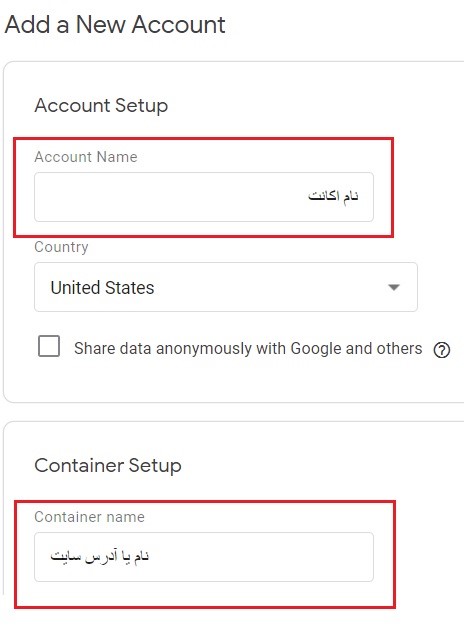
- در قسمت Target Platform برای نصب تگ منیجر روی سایت، قسمت Web را انتخاب کرده و روی گزینه Create کلیک کنید.
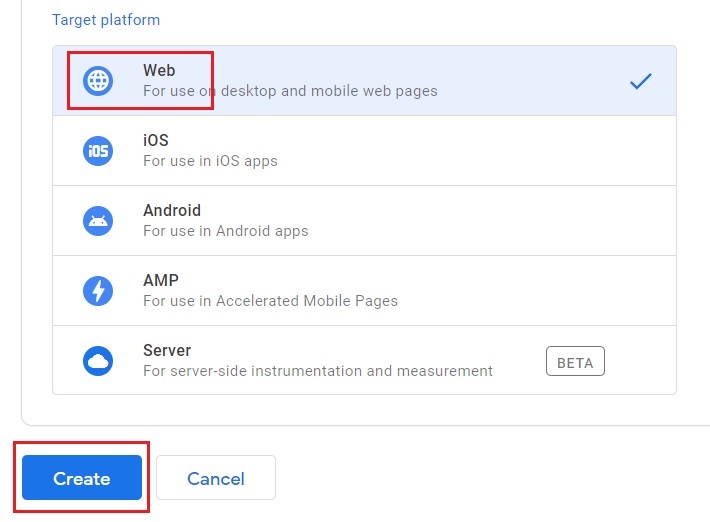
- در صفحه بعد برای قبول قوانین تگ منیجر تیک پایین سایت را زده و روی گزینه Yes کلیک کنید.
- کار نصب تمام شده و تگ منیجر قطعه کدی که باید درون سایت قرار دهید را به شما نشان میدهد. از برنامهنویس خود بخواهید قسمت اول کد را بعد از تگ <head> سایت و قطعه دوم را بعد از تگ <body> سایت قرار دهد. بعد از این کار میتوانید از تگ منیجر استفاده کنید.
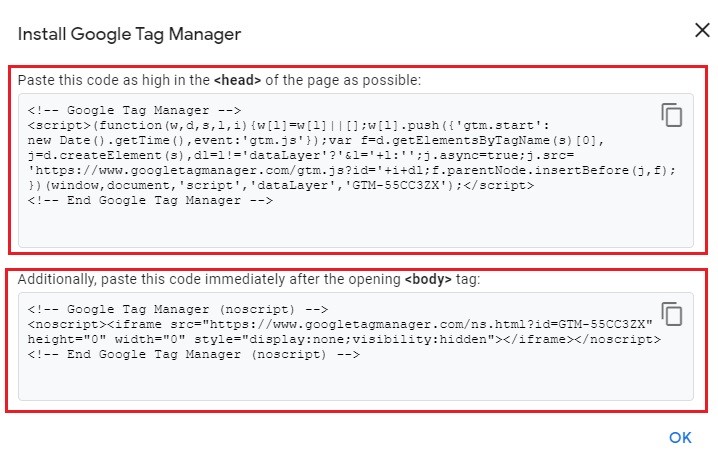
نکته: اگر این کد را گم کردید، به راحتی میتوانید از قسمت Admin و کلیک روی گزینه Install Tag Manager آن را مشاهده کنید.
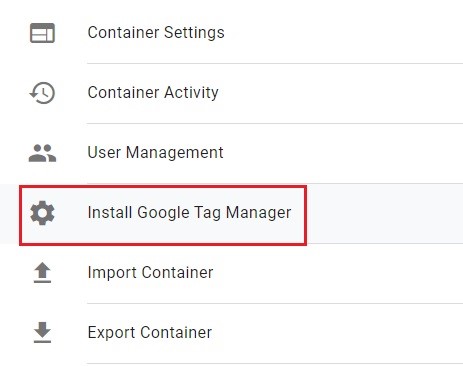
یادتان باشد زمانیکه کد تگ منیجر را در سایت خود قرار میدهید، باید کد گوگل آنالیتیکس را از سایت خود حذف کنید تا مشکلی در رصد ترافیک سایتتان پیش نیاید.
عناصر اصلی گوگل تگ منیجر
نوبت به آموزش این ابزار کاربردی رسیده است. به صورت کلی تگ منیجر از سه قسمت اصلی تشکیل شده است:
- تگها Tags
- تریگرها Triggers
- متغیرها Variable
در ادامه این قسمتها توضیح داده میشود.
تگها Tags
همانطور که در ابتدای مقاله اشاره شد، تگها همان قطعه کدهایی هستند که برای اتصال ابزارهای بازاریابی به سایت مورد استفاده قرار میگیرند و یا رویدادهایی هستند که میخواهیم گزارشات آنها را در آنالیتیکس مشاهده کنیم.مثلاً برای اضافه کردن کد ریتارگتینگ تبلیغات در تگ منیجر و هنگام ساخت یک تگ میتوان نوع تگ را Custom HTML انتخاب کرده و کد داده شده را درون این تگ کپی کرد. اما تگ منیجر کار را از این هم سادهتر کرده است و برای سایتهای معروف و کاربردی (مثلاً گوگل ادز، میلچیمپ و …) تگ مخصوص ساخته است. در این حالت کافی است که تگ ابزار مورد نظر را از لیست تگهای موجود انتخاب کرده و تنها ID مربوط به اکانتتان در آن سایت را وارد کنید.
نکته: برای ردیابی رویدادهای دلخواه در نسخه Universal آنالیتیکس، تگ Universal Analytics و در نسخه GA4 تگ GA4 Event انتخاب شود.
تریگرها Triggers
تریگر یا ماشه مشخص میکند که تگ شما چه زمانی باید فعال شود. تریگرها به عنوان شرط محدودکننده فعالیت تگها شناخته میشوند. کاربرد اصلی تریگر در ردیابی رویداد است چون در هنگام اتصال ابزارهای بازاریابی، معمولاً شرطی برای فعالسازی تگ وجود نداشته و این تگها باید در تمامی صفحات سایت فعال باشند. در این حالت تریگر باید از نوع Page view و All Page باشد.
اما در زمان ردیابی رویداد تریگرها اهمیت زیادی پیدا میکنند. به عنوان مثال اگر بخواهید تعداد کلیک بر روی لینکهای درون سایتتان در صفحهای خاص را به دست آورید، تگ باید تنها زمان کلیک کاربر در همان صفحه فعال شده و اطلاعات کلیک را به آنالیتیکس ارسال کند. این شرط توسط تریگر تعیین میشود. با یادگیری پیشرفته تریگرها میتوانید تمام فعالیتهای کاربران سایت را مشاهده کرده و رویدادهای پیشرفته را ردیابی کنید.
متغیرها Variable
متغیرها عضو کمکی تگ منیجر بوده که کار کردن با تگ و تریگر را آسانتر میکنند. متغیرها کاربردی شبیه برنامهنویسی داشته و اطلاعات مشخصی را در خود ذخیره میکنند. در تگ منیجر دو مدل متغیر وجود دارد.
مدل اول که Built-In Variable نام دارد، متغیرهای کاربردی هستند که به صورت پیشفرض توسط تگ منیجر ساخته شدهاند. این متغیرها در دستهبندیهای مختلف مانند Page (شامل آدرس صفحههای سایت) Error (شامل اطلاعات ارورهای احتمالی سایت) Clicks (شامل متن کلیک شده، آدرس لینک و اطلاعات برنامهنویسی مربوط به عنصر کلیک شده)، فرمها و چندین دسته کاربردی دیگر وجود دارند. این متغیرها برای تعیین چیزی که قرار است رهگیری شود (مثلاً کلیک، پر کردن فرم، اسکرول صفحه و …) طبق تریگر و برای تگ ساخته شده استفاده میشوند.
مدل دوم با نام User-Defined Variable برای ساخت متغیرهای اختصاصی که در لیست متغیرهای پیشفرض نبودند، کاربرد دارد.
نصب آنالیتیکس Universal و GA4 توسط گوگل تگ منیجر
در قسمت آخر مقاله، برای تمرین کار کردن با تگ منیجر، نحوه اتصال گوگل آنالیتیکس به سایت آموزش داده میشود. توجه کنید که اگر از قبل و به صورت مستقیم آنالیتیکس را نصب کردهاید نباید دوباره آن را با تگ منیجر نصب کنید، چون دو بار اطلاعات ارسال شده و دادههای آنالیتیکس شما غلط خواهند شد.
۱- در مرحله اول، ID آنالیتیکس را به صورت یک متغیر ذخیره میکنیم چون در هنگام کار با تگ منیجر، این ID زیاد استفاده شده و بهتر است برای جلوگیری از وارد کردن اشتباه، یک بار آن را به شکل ثابت ذخیره کنید.
در نسخه Universal برای مشاهده Tracking ID به مسیر Admin و کلیک بر روی Tracking info از بخش Property و سپس کلیک روی Tracking Code بروید. در این صفحه میتوانید این ID که با UA شروع میشود را یادداشت کنید.
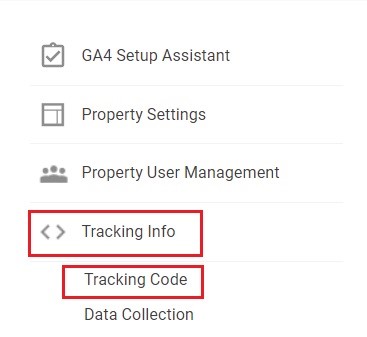
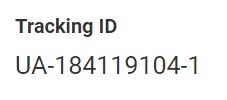
در GA4 به صفحه Admin رفته و روی Data Streams کلیک کنید. روی سایت خود کلیک کرده و در صفحه باز شده Measurement-ID که با G- شروع میشود را یادداشت کنید.
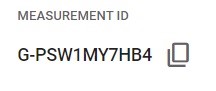
به منوی تگ منیجر رفته و روی Variables کلیک کنید.
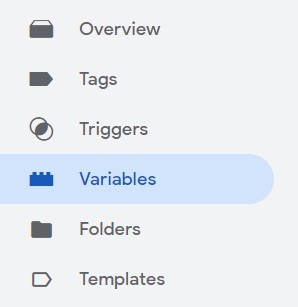
در قسمت User-Defined Variable روی گزینه New کلیک کنید.

یک نام مناسب برای متغیر انتخاب کرده و با کلیک روی Variable Configuration نوع Constant را برای متغیر انتخاب کنید. سپس در قسمت Value، آیدی یادداشت کرده را وارد کرده و متغیر را ذخیره کنید.
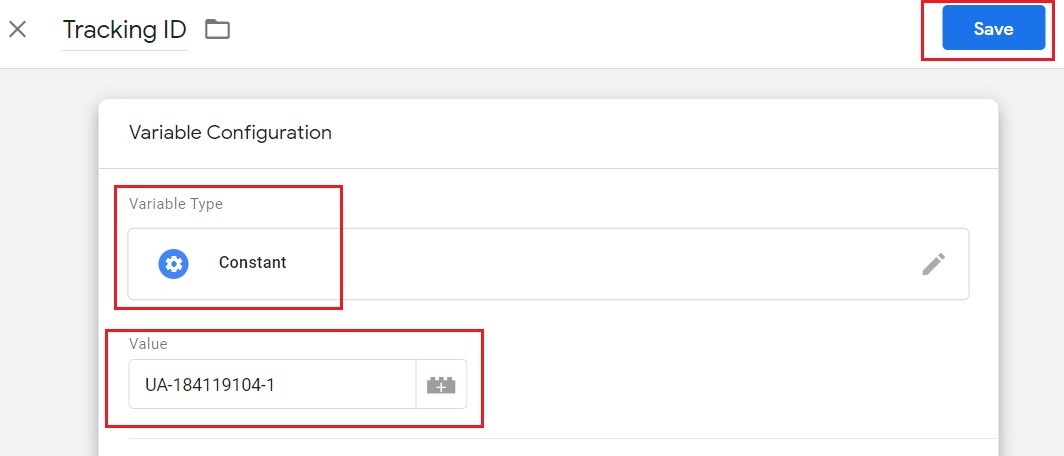
۲-از منوی Tags روی گزینه New کلیک کرده و یک نام برای تگ خود انتخاب کنید. سپس بری انتخاب نوع تگ روی Tag Configuration کلیک کنید.
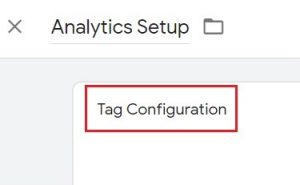
۳-برای نصب نسخه Universal روی گزینه Universal Analytics کلیک کنید. در قسمت Track Type گزینه Page View و در قسمت Google Analytics Settings نام متغیری که در مرحله اول ساختید را انتخاب کرده و گزینه Save را بزنید.
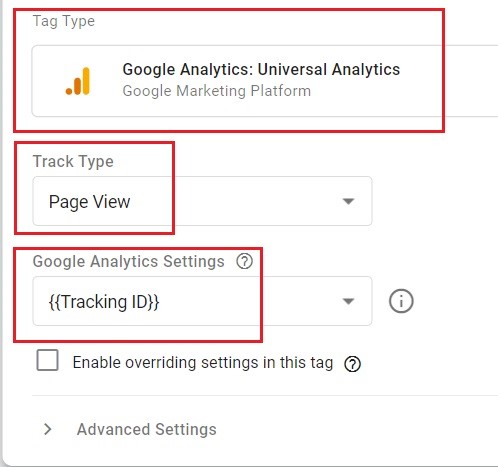
برای نصب GA4 تگ GA4 Configuration را انتخاب کنید. در قسمت Measurement-ID متغیر ساخته شده را وارد کرده و تیک گزینه پایین آن را بزنید. سپس تگ را ذخیره کنید.
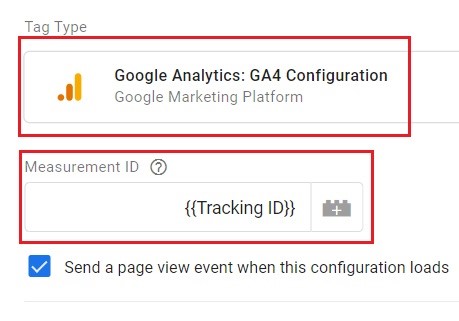
۴-در قسمت پایین روی گزینه Triggering کلیک کنید. سپس با زدن علامت مثبت یک تریگر جدید بسازید.

نام تریگر را نوشته و با کلیک روی Triggering Configuration نوع تریگر را Page View انتخاب کنید. تریگر را بدون تغییر ذخیره کنید. و سپس تریگر و تگ را با زدن گزینه Save ذخیره کنید.
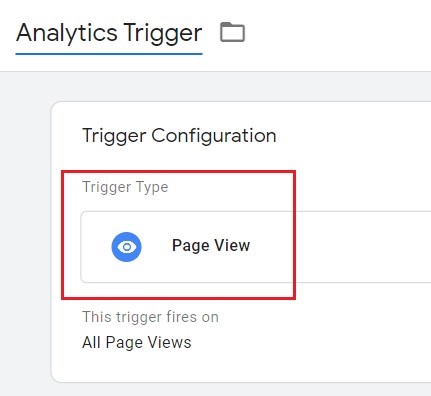
۵-کار نصب تمام شده است تنها کافی است با کلیک بر روی Submit تگ را فعال کنید. از این لحظه اطلاعات سایت به آنالیتیکس ارسال میشود.
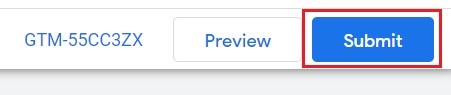
در این مثال توانستید با کاربرد گوگل تگ منیجر و قسمتهای آن را در بازاریابی آشنا شوید. با یادگیری پیشرفته تگ منیجر میتوانید از امکانات بینظیر این ابزار در سایت خود استفاده کنید.
اگر این مطلب برای شما مفید بوده است، آموزشها و مطالب زیر نیز به شما پیشنهاد میشوند:
- آموزش Google Tag Manager – حساب های کاربری و سطح دسترسی به آن ها (رایگان)
- آموزش کار با ابزار Google Tag Manager
- آموزش گوگل آنالیتیکس (Google Analytics) برای تحلیل آمار وب سایت
- آموزش Google Data Studio برای آنالیز داده ها و گزارش دهی
- مجموعه آموزش ابزار مدیریت وب سایت



